Αναμονή για σφάλμα συσκευής στις εντολές ADB ή Fastboot, πώς να το διορθώσετε;
μικροαντικείμενα / / June 21, 2022
Όντας ανοιχτού κώδικα στη φύση, το Android OS προσφέρει ένα τρελό επίπεδο προσαρμογών. Μπορείτε κυριολεκτικά να επανασχεδιάσετε το τηλέφωνό σας και να προσθέσετε νέες δυνατότητες εγκαθιστώντας μια νέα προσαρμοσμένη ROM. Επιπλέον, για να μεταφέρετε την προσαρμογή σε ένα νέο επίπεδο, μπορείτε να κάνετε root το τηλέφωνό σας για να υπερχρονίσετε την ταχύτητα του επεξεργαστή ή να προσθέσετε προηγμένες λειτουργίες. Ενδιάμεσα στη διαδικασία, θα χρειαστεί να χρησιμοποιήσετε τη γραμμή εντολών για να εκτελέσετε διάφορες λειτουργίες όπου κολλάνε πολλοί άνθρωποι. Το πιο συνηθισμένο μήνυμα σφάλματος είναι "Αναμονή για συσκευή" το οποίο θα πρέπει να διορθώσετε για να φτάσετε στο επόμενο βήμα. Σε αυτό το άρθρο, θα περάσουμε από διάφορες μεθόδους για να διορθώσουμε το σφάλμα "αναμονής για συσκευή" στις εντολές ADB ή fastboot.
Είτε αναβοσβήνουν προσαρμοσμένες ROM μέσω προσαρμοσμένων ανακτήσεων όπως το TWRP είτε για rooting της συσκευής μέσω Magisk, θα πρέπει να χρησιμοποιήσετε εντολές ADB. Και αν λαμβάνετε το σφάλμα αναμονής για συσκευή, μην ανησυχείτε, υπάρχουν αποδεδειγμένοι τρόποι για να το διορθώσετε. Το μήνυμα σφάλματος εμφανίζεται όταν ο υπολογιστής σας δεν μπορεί να εντοπίσει το smartphone σας που είναι συνδεδεμένο μέσω της Γέφυρας εντοπισμού σφαλμάτων Android (ADB). Αυτό μπορεί να συμβεί λόγω διαφόρων περιοχών. Μερικοί από τους πιο συνηθισμένους λόγους περιλαμβάνουν τη μη χρήση θυρών USB 2.0, το USB Debugging δεν είναι ενεργοποιημένο και προβλήματα με τα προγράμματα οδήγησης. Εάν γνωρίζετε το πρόβλημα, μεταβείτε στη συγκεκριμένη ενότητα, διαφορετικά διαβάστε κάθε λύση βήμα προς βήμα για να επιλύσετε το πρόβλημα.
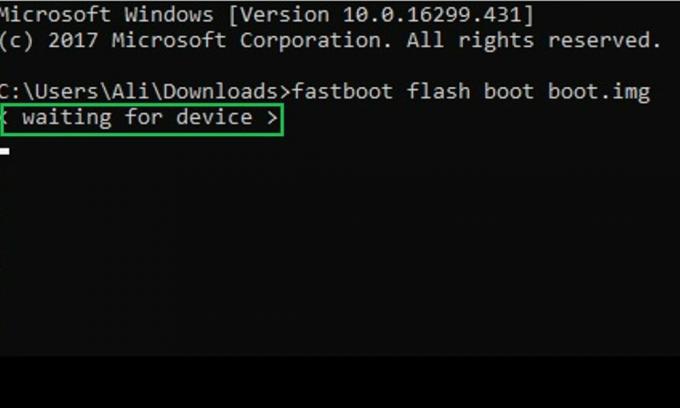
Περιεχόμενα σελίδας
-
Πώς να διορθώσετε το σφάλμα αναμονής για συσκευή στις εντολές ADB ή Fastboot
- Λύση 1: Χρησιμοποιήστε θύρες USB 2.0
- Λύση 2: Βεβαιωθείτε ότι ο εντοπισμός σφαλμάτων USB είναι ενεργοποιημένος
- Λύση 3: Εγκαταστήστε τα Εργαλεία πλατφόρμας Android SDK από την αρχική πηγή
- Λύση 4: Χρησιμοποιήστε άλλο καλώδιο USB
- Λύση 5: Εγκαταστήστε προγράμματα οδήγησης Universal ADB
- Λύση 6: Εγκαταστήστε προγράμματα οδήγησης διασύνδεσης Android Bootloader
Πώς να διορθώσετε το σφάλμα αναμονής για συσκευή στις εντολές ADB ή Fastboot
Αφού δοκιμάσετε κάθε λύση, εκτελέστε την εντολή όπου εμφανίζεται το σφάλμα αναμονής για συσκευή για να ελέγξετε εάν το πρόβλημα έχει επιλυθεί. Αν όχι, προχωρήστε στην επόμενη λύση και δείτε ποια κάνει το κόλπο για εσάς.
Λύση 1: Χρησιμοποιήστε θύρες USB 2.0
Μπορεί να σας ακούγεται περίεργο, αλλά οι θύρες USB 3.0, όπως αναφέρουν πολλοί χρήστες, είναι ο πραγματικός ένοχος κατά την εκτέλεση εντολών ADB. Αφήστε τους άλλους χρήστες, το IdeaPad 5 μου που έχει δύο θύρες USB 3.0 εκπέμπει επίσης το ίδιο σφάλμα. Επομένως, εάν ο υπολογιστής σας διαθέτει θύρα USB 2.0, χρησιμοποιήστε τη κατά την εκτέλεση εντολών ADB. Στην περίπτωσή μου, δεν υπάρχει θύρα USB 2.0 στον φορητό υπολογιστή μου, οπότε κατέληξα να αγοράσω έναν διανομέα USB 2.0 και το πρόβλημα εξαλείφθηκε από αυτό το μήνυμα σφάλματος.
Λύση 2: Βεβαιωθείτε ότι ο εντοπισμός σφαλμάτων USB είναι ενεργοποιημένος
Εάν το USB Debugging είναι απενεργοποιημένο στο τηλέφωνό σας, δεν θα μπορείτε να εκτελέσετε εντολές ADB ή fastboot από τον υπολογιστή σας. Η ενεργοποίηση αυτής της επιλογής είναι σημαντική προκειμένου ο υπολογιστής σας να αναγνωρίζει το τηλέφωνο σε λειτουργία ADB. Από προεπιλογή, ο εντοπισμός σφαλμάτων USB είναι απενεργοποιημένος στο τηλέφωνό σας. Θα χρειαστεί να ενεργοποιήσετε με μη αυτόματο τρόπο την επιλογή πριν εκτελέσετε οποιεσδήποτε εντολές.
Διαφημίσεις
Μπορείτε να βρείτε την επιλογή Εντοπισμός σφαλμάτων USB στην εφαρμογή Ρυθμίσεις. Αφού ανοίξετε την εφαρμογή Ρυθμίσεις, βρείτε τις ρυθμίσεις προγραμματιστή και ενεργοποιήστε το USB Debugging. Εάν δεν βλέπετε τις ρυθμίσεις προγραμματιστή, πατήστε 7 φορές στον αριθμό έκδοσης για να τον ενεργοποιήσετε.
Διαβάστε επίσης
Πώς να ενεργοποιήσετε τον εντοπισμό σφαλμάτων USB σε οποιαδήποτε συσκευή Android;
Λύση 3: Εγκαταστήστε τα Εργαλεία πλατφόρμας Android SDK από την αρχική πηγή
Εάν χρησιμοποιείτε το ελάχιστο πρόγραμμα εγκατάστασης ADB & Fastboot και περιμένετε το μήνυμα σφάλματος της συσκευής, θα πρέπει να χρησιμοποιήσετε την αρχική έκδοση των εργαλείων πλατφόρμας Android SDK. Χρησιμοποιώντας τα επίσημα εργαλεία πλατφόρμας, μπορείτε να είστε σίγουροι ότι δεν έχει μολυνθεί από κακόβουλο λογισμικό ή ιό.
Αφού κάνετε λήψη των εργαλείων της πλατφόρμας Android SDK στον υπολογιστή σας, ακολουθήστε τα παρακάτω βήματα για να εκτελέσετε εντολές ADB ή fastboot:
Διαφημίσεις
- Ανοίξτε το φάκελο Εργαλεία πλατφόρμας.
- πληκτρολογήστε cmd στη γραμμή διευθύνσεων και πατήστε Enter.
- Θα ανοίξει το παράθυρο της γραμμής εντολών. Τώρα, μπορείτε να εκτελέσετε εντολές.
Στο παράθυρο της γραμμής εντολών, εκτελέστε τις εντολές και ελέγξτε εάν το πρόβλημα έχει επιλυθεί. Εάν εξακολουθείτε να εμφανίζεται το ίδιο μήνυμα σφάλματος, εφαρμόστε την επόμενη λύση.
Λύση 4: Χρησιμοποιήστε άλλο καλώδιο USB
Το καλώδιο USB που χρησιμοποιείτε για να συνδέσετε το τηλέφωνό σας στον υπολογιστή μπορεί να είναι ελαττωματικό. Για να εξαλείψετε αυτήν την πιθανότητα, χρησιμοποιήστε ένα άλλο καλώδιο USB και ελέγξτε εάν το πρόβλημα παραμένει.
Λύση 5: Εγκαταστήστε προγράμματα οδήγησης Universal ADB
Μερικές φορές, θα χρειαστείτε επίσης καθολικά προγράμματα οδήγησης ADB για να εκτελέσετε εντολές ADB και fastboot. Μπορείτε να το κατεβάσετε από κάνοντας κλικ εδώ.
Διαφημίσεις
Λύση 6: Εγκαταστήστε προγράμματα οδήγησης διασύνδεσης Android Bootloader
Εάν οι παραπάνω μέθοδοι δεν σας βοήθησαν, η εγκατάσταση προγραμμάτων οδήγησης διασύνδεσης του Android Bootloader θα μπορούσε να διορθώσει το πρόβλημα. Αυτά έχουν σχεδιαστεί για σκοπούς ADB και fastboot και σχετίζονται με το αρχείο android_winusb.inf.
Δείτε πώς μπορείτε να εγκαταστήσετε προγράμματα οδήγησης Android Bootloader Interface στον υπολογιστή σας:
- Κατεβάστε το πρόγραμμα οδήγησης USB Android χρησιμοποιώντας αυτός ο σύνδεσμος.
- Εξαγάγετε το αρχείο στη θέση που επιθυμείτε. Θα λάβετε τον φάκελο usb_driver. Μέσα σε αυτό, θα δείτε το αρχείο android_winusb.inf.
- Συνδέστε το τηλέφωνό σας στον υπολογιστή χρησιμοποιώντας ένα καλώδιο USB.
- Ανοιξε Διαχειριστή της συσκευής στον υπολογιστή σας.
- Αναπτύξτε το Αλλες συσκευές επιλογή, κάντε δεξί κλικ στο όνομα της συσκευής με το κίτρινο θαυμαστικό και επιλέξτε Ενημέρωση προγράμματος οδήγησης.
- Πατήστε Περιηγηθείτε στον υπολογιστή μου για λογισμικό προγράμματος οδήγησης.
- Κάντε κλικ Επιτρέψτε μου να επιλέξω από μια λίστα διαθέσιμων προγραμμάτων οδήγησης στον υπολογιστή μου.
- Επιλέγω Εμφάνιση όλων των συσκευών και πατήστε στο Επόμενο κουμπί.
- Πατήστε Να έχει δίσκο και κάντε κλικ Ξεφυλλίζω.
- Επίλεξε το android_winusb.inf αρχείο που βρήκαμε στο βήμα 2.
- Κάντε κλικ Ανοιξε και πατήστε στο Εντάξει κουμπί.
- Επιλέγω Διεπαφή Android ADB και κάντε κλικ Επόμενο.
- Στο αναδυόμενο προειδοποιητικό μήνυμα, επιλέξτε Ναί και πατήστε πάνω Εγκαθιστώ.
Έτσι, σε αυτό το άρθρο, είδαμε διάφορους τρόπους για να διορθώσετε το μήνυμα σφάλματος αναμονής για συσκευή κατά την εκτέλεση εντολών ADB ή fastboot. Ελπίζω να επιλύσατε με επιτυχία το πρόβλημα. Πείτε μας τις σκέψεις σας στην παρακάτω ενότητα σχολίων.



